Kompatibilita s websocket klientem
Technologie Websockets představuje obousměrnou komunikaci mezi zařízeními v reálném čase. Bude hrát velice důležitou roli s vazbou na HTML5 a CSS3. Všechny moderní webové prohlížeče podporují a nebo v budoucnu budou podporovat Websockety:
- Google Chrome (od verze 8)
- Apple Safari (od verze 5)
- Mozilla Firefox (od verze 4) *
- Opera 11 (od verze 4) *
- Apple Safari na iPodu/iPhone a iPadu (od verze iOS 4.2)
- Blackberry (od verze 6)
 Internet Explorer 9 v současné době Websockety nepodporuje. Mobilní telefony s OS android také ne. Podpora se však očekává v některých z dalších verzí prohlížečů.
Internet Explorer 9 v současné době Websockety nepodporuje. Mobilní telefony s OS android také ne. Podpora se však očekává v některých z dalších verzí prohlížečů.
Aktivace websocketů ve Firefoxu a Opeře
Ve Firefoxu 11 a Opeře 4 musíte websocket nejprve aktivovat.
Otevření pokročilého nastavení
Spusťte prohlížeč a do adresy napište „about:config!
U firefoxu:
Potvrďte výstrahu
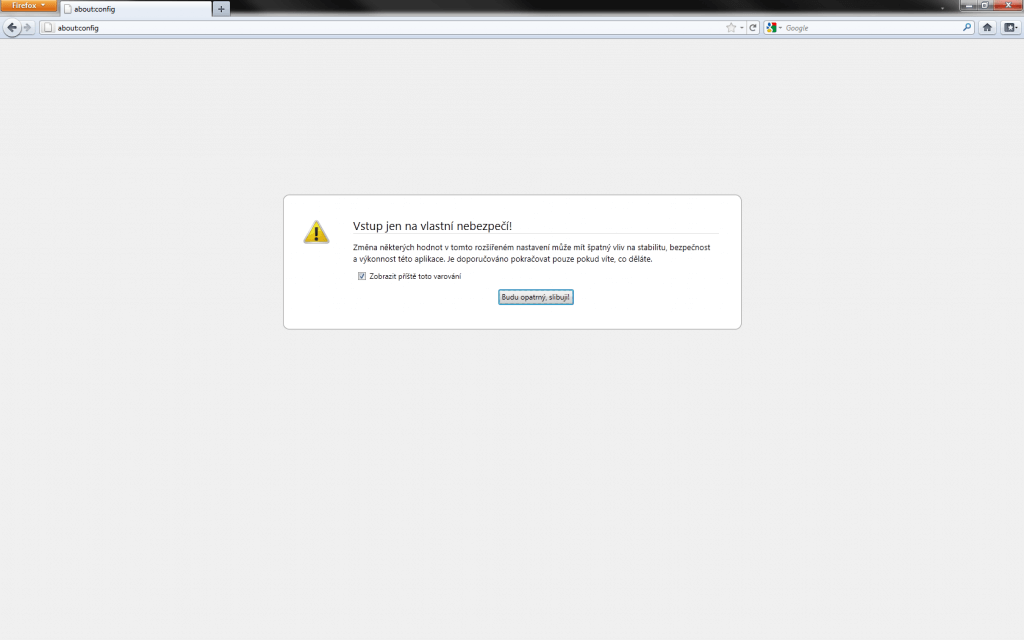
Aktivace websocketů
Zadejte „Websocket“ do kolonky Filtr.
Firefox:
Nastavte hodnotu !network-websocket.override-security-block“ na hodnotu „true“
Opera:
Aktivujte pole „Enable WebSockets“ a klikněte na uložit.
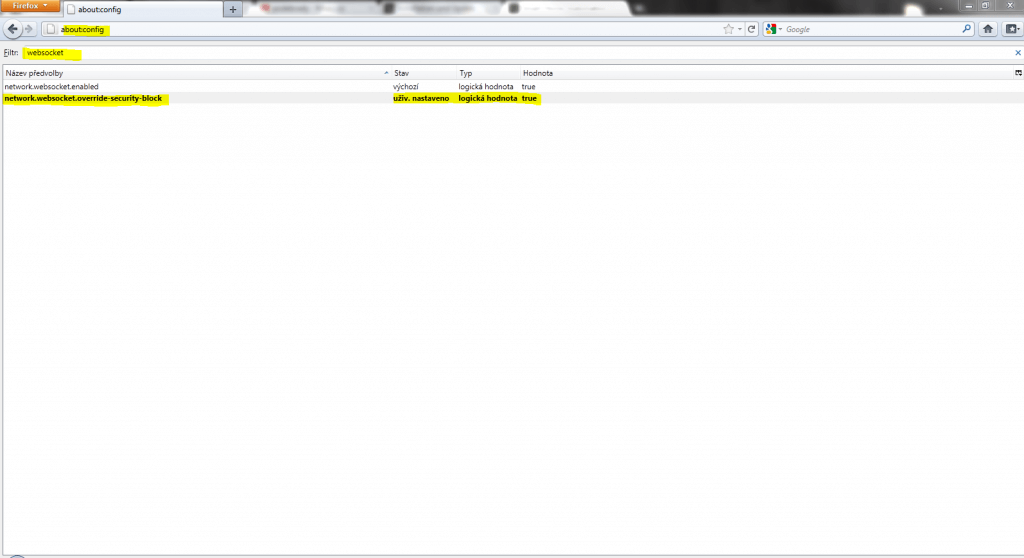
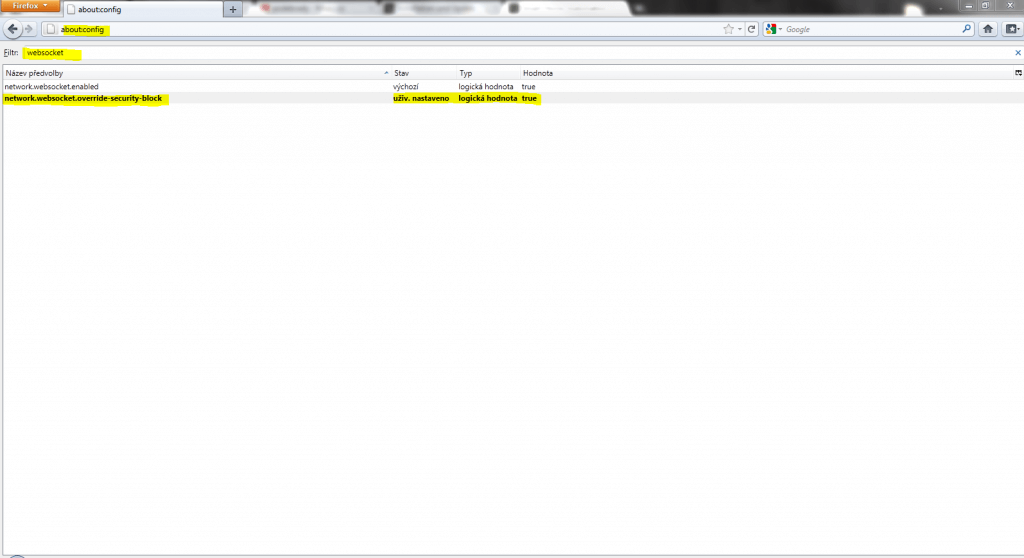
Odstranění možných problémů s připojením
Vyčištění mezipaměti (Cache)
Pokud Váš prohlížeč při zobrazení webového rozhraní přestane reagovat, pak je potřeba vyčistit mezipaměť prohlížeče (Cache). Občas je nutné pro správný výkon prohlížeče vymazat veškerý obsah z mezipaměti.
V Google Chrome vymažete mezipaměť pomocí klávesové zkratky „CTRL“ + „F5“.
V Safari použijte klávesovou zkratku „CMD“ + „ALT“ + „E“.
V Internet Exploreru otevřete v nabídce nastavení “Možnosti Internetu”. V kartě “Obecné” zvolte v sekci “Historie procházení” “Odstranit…”. V okně “Odstranit data oblíbených webových položek” zaškrtněte “Soubory cookies a data webu” a následně klikněte na “Odstranit”. Tento postup je podobný u všech verzí IE.
Pro vymázání mezipaměti v Mozilla Firefox se podívejte na postup v následujícím odkaze.
Nastavení portu na „80“
Nastavte v administračním rozhraní (http://adresa-miniserveru/admin) HTTP port na „80“ a obnovte spojení.
Pokud chcete používat jiný port, než „80“, je nutné nastavit na Vašem routeru přesměrování.
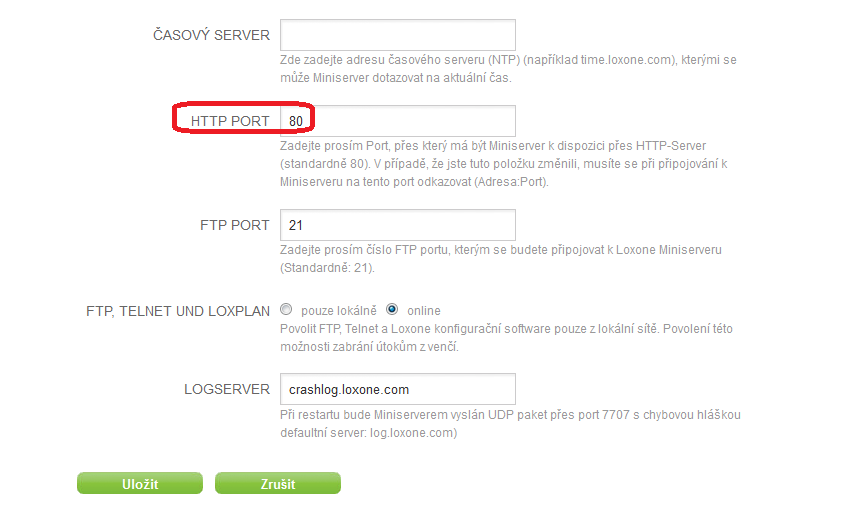
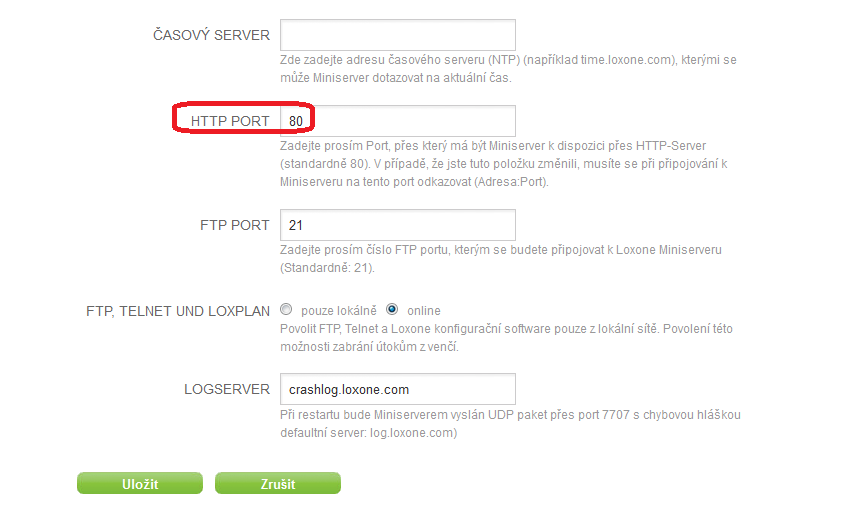
Výjimka u firewallu a antiviru
K úspěšné práci s Miniserverem v síti je nutné přidat výjimky do nastavení firewallu a antivirového programu (popřípadě je vypnout).



